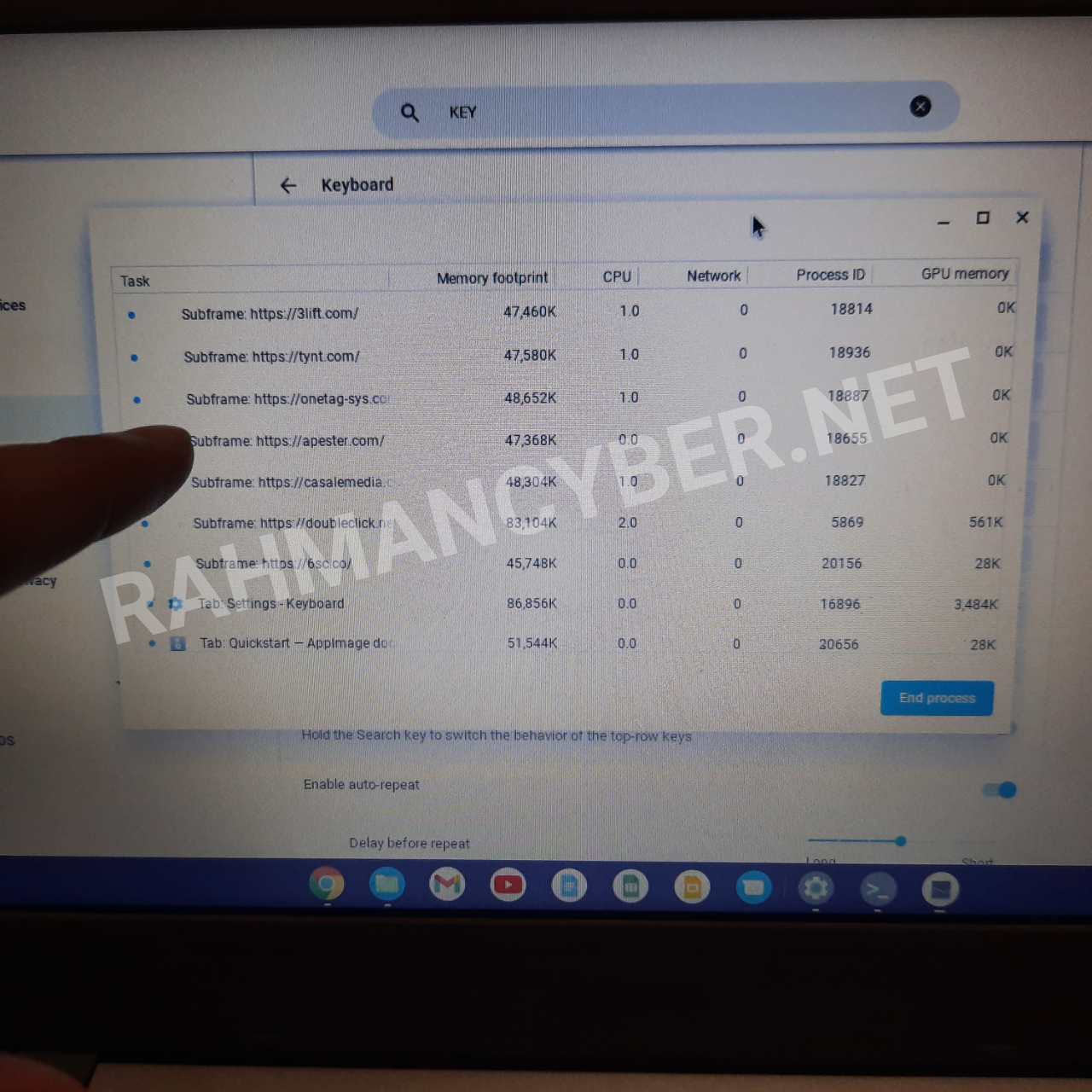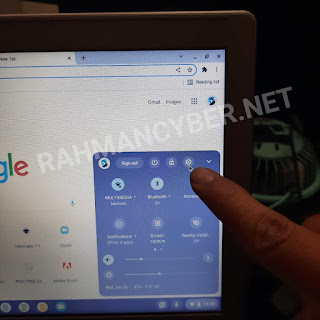Chrome OS juga memiliki Task Manager yang fungsinya sih mirip mirip laptop lain pada umumnya, yaitu untuk "end process"..
Jadi kalo pas ada aplikasi, software, di Play Google, maupun Linux Environtment, atau di Chrome nya sendiri terjadi nge hang atau gak bisa di close..
Ini bukan berarti Chromebook-nya ngehang semua ya, alias nge freeze, melainkan hanya aplikasi/softwarenya saja, sedangkan untuk proses lainnya masih berjalan.
{getToc} $title={Table of Contents}
Normalnya sih, bisa langsung di close.. tapi kadang ada aplikasi yang entah kenapa gak bisa di close dan masih berjalan di background.
Tampilan TASK MANAGER
Tampilan Task Manager di Chrome OS, seperti ini..
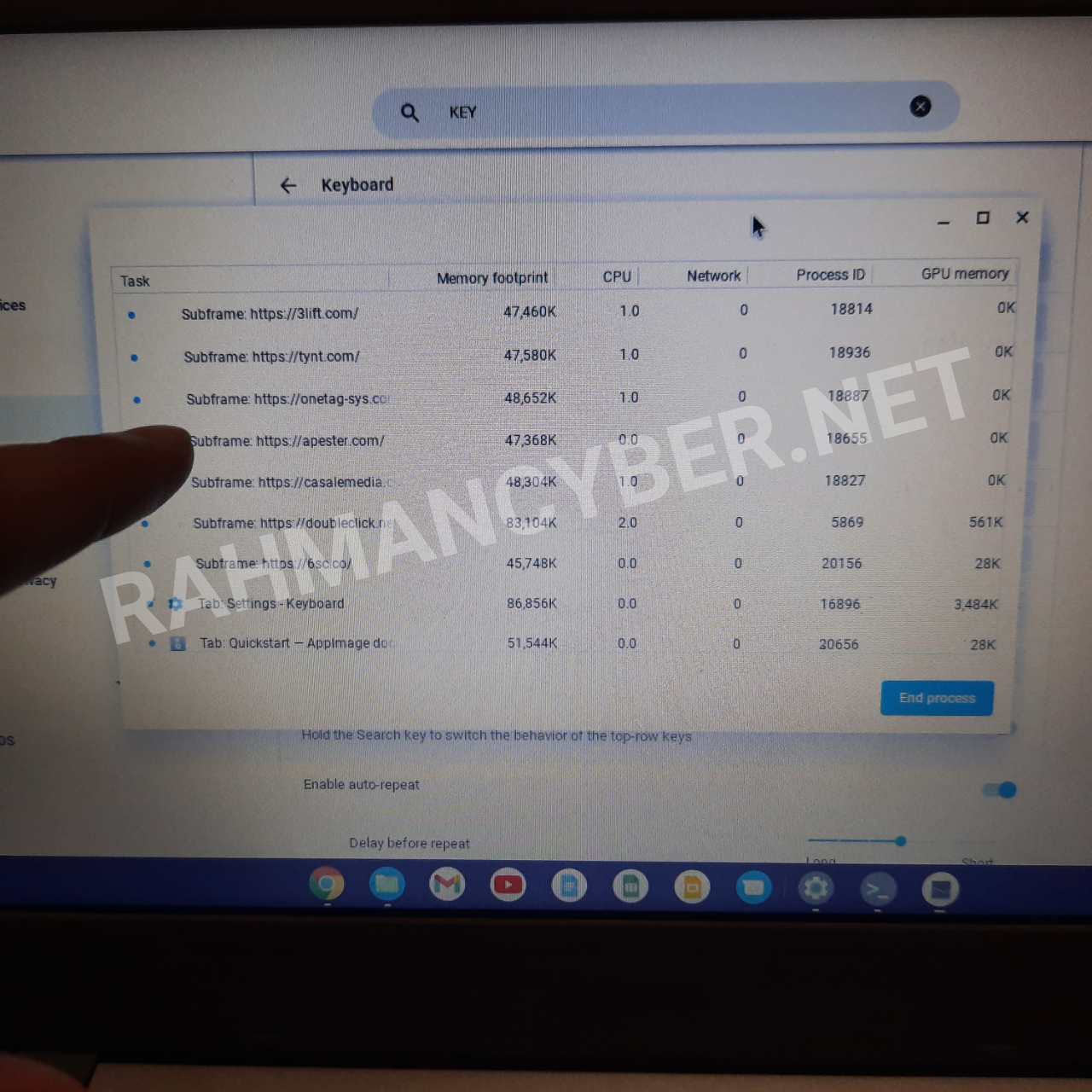 |
| Task manager di Chrome OS |
Sederhana banget saya lihat, dan tidak detail seperti Task manager yang ada di Windows, sehingga ketika kita melihat itu, maka kita tidak melihat berapa persen sisa dari orang yang tidak digunakan dan berapa persen videonya kita juga tidak tahu karena disitu hanya tertera nilai dari tiap-tiap proses aja.
tapi Walaupun demikian ini sangat berguna untuk mengatasi ketika terjadi hang atau kita tidak bisa melakukan close proses pada aplikasi atau software di chromebook, yang kadang masih berjalan di background.
Hal ini saya temui ketika saya melakukan instalasi sebuah aplikasi yang ada di Google Play namanya player power audio, dan ketika power audio itu sudah saya hapus tapi masih berjalan di background yang tidak bisa saya close sehingga cara salah satunya adalah dengan kita menggunakan Task Manager kita langsung kill prosesnya.
Cara Memanggil Task Manager di Chrome OS (Chromebook)
untuk memanggil Task Manager sebenarnya gampang banget tinggal kita menggunakan kombinasi beberapa tombol yang ada di keyboard.
Shift + ESC atau Search +ESC
Kalo di Chromebook 4 untuk update terbaru yang saya punya ini, kita pakenya tombol Search + ESC...
 |
| Shortcut TASK MANAGER |
jadi untuk Shift + ESC udah diganti gan...
Mengubah lagi tombol Search yang dijadikan Capslock kembali jadi Search
Jadi kita perlu untuk mengubah kembali tombol search dari "capslock" jadi "search".
Caranya :
- Anda pergi ke bagian "Setting"
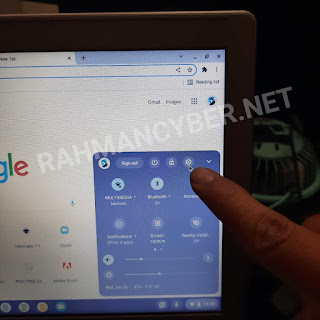
- Pada bagian Navigasi Search, anda bisa ketikkan Keyboard atau anda bisa langsung pergi ke tab Device > Keyboard
- Silahkan pada bagian Search diganti pilihannya menjadi Search.

- Setelah itu maka tombol search akan diubah fungsinya kembali menjadi Search, artinya anda bisa menggunakan tombol search untuk kombinasi shortcut guna memanggil task manager.